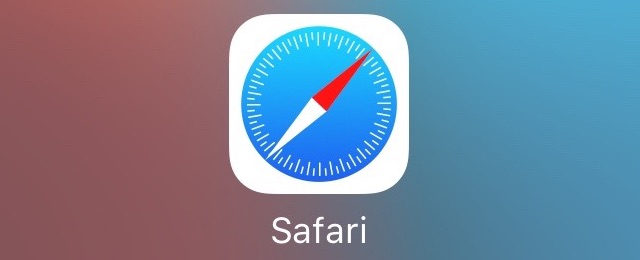
お子さんにiPhoneを貸す・渡すとき、心配なのがSafariです。使い方さえ知っていれば、どんなウェブサイトでもアクセスできてしまいます。
そんなときは、Safariで開けるウェブサイトを制限しましょう。
申し込みは不要
iOSに搭載されている機能だけでウェブサイトを制限するので、携帯電話会社(キャリア)に申し込む必要はありません。
必要なときに、必要なだけ制限できます。
機能制限を使う
設定アプリの【一般】→【機能制限】を開きましょう。
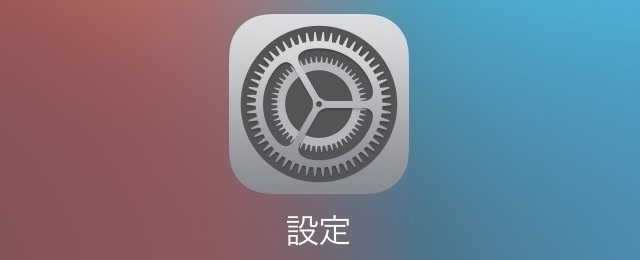
まずは機能制限用のパスコードを設定します。iPhoneのロック解除に使うパスコードとは別のものを設定しましょう。
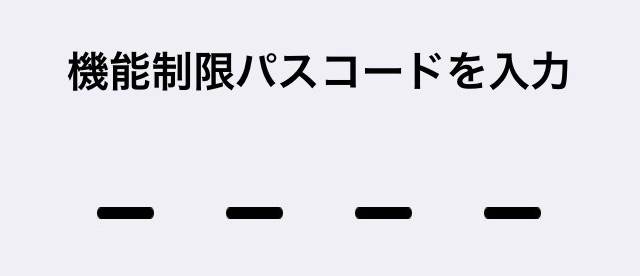
このパスコードを忘れると機能制限を解除できません。ご注意ください。
【Webサイト】を開きます。
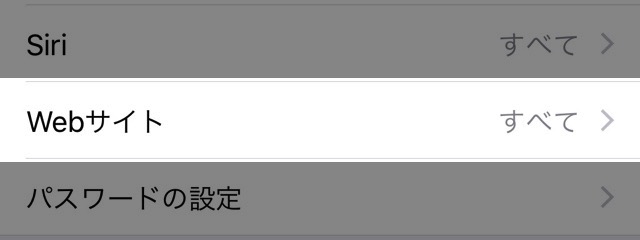
許可するウェブサイトを【すべてのWebサイト】・【アダルトコンテンツを制限】・【指定したWebサイトのみ】の3種類から選べます。
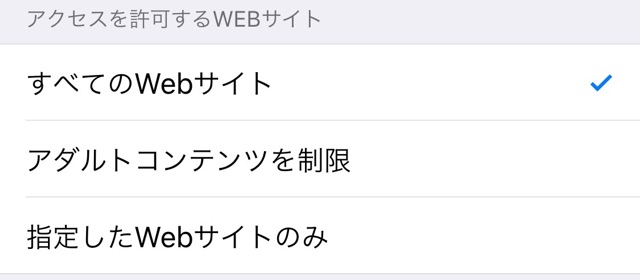
【指定したWebサイトのみ】を選ぶと、下のリストに入っているウェブサイト以外はすべてアクセスを制限できます。除外するときは項目を左にスワイプして削除します。

一番下にある【Webサイトを追加】をタップすると、許可するウェブサイトを追加できます。
制限中のウェブサイトを開くと・・・
制限されている旨が表示され、ウェブサイトの内容はまったく表示されません。
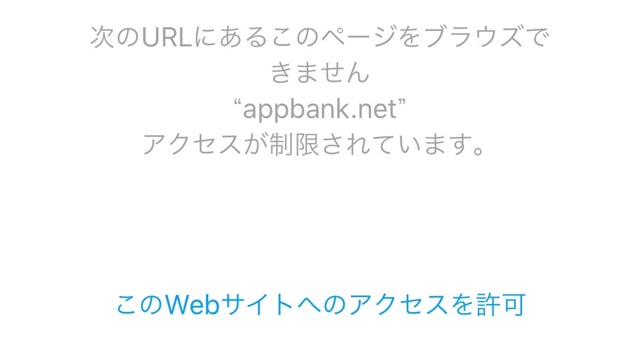
試したみたところ、『Chrome』・『Sleipnir Mobile』・『Opera Mini』・『Opera Coast』でもアクセスが制限されました。
【このWebサイトへのアクセスを許可】で機能制限用パスコードを入力すればアクセスを許可できますが、それ以降は常にアクセスできる状態になるので要注意です。
制限できないアプリ対策
機能制限ではアクセスを制限できないアプリもありました。したがって、利用者がアプリを自由にインストールできる状況だと、制限を回避される恐れがあります。
必要に応じて、アプリのインストールも制限しましょう。
設定アプリの【一般】→【機能制限】を開き、【インストール】をオフにします。
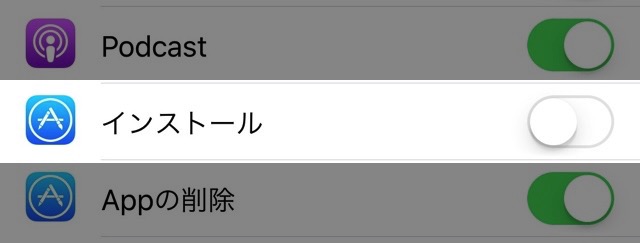
すると、App Storeアプリが非表示になるので、アプリを新たにインストール・ダウンロードできません。ウェブページにある、アプリのダウンロードボタンをタップしてもApp Storeは開けません。
PCのiTunesを使ってもインストールできません。文字通り、アプリのインストールを制限できます。
注意点:アップデート確認も不能に
App Storeアプリを開けなくなるので、アプリのアップデートを確認できなくなります。機能制限を定期的に解除し、アップデートの有無を確認するようにしましょう。
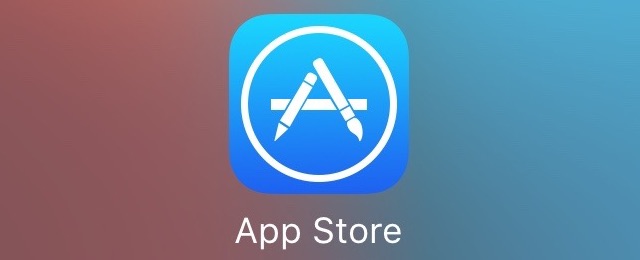
最新情報はAppBankアプリで!
iPhoneの最新ニュースのほか、アプリやアクセサリの使い心地を徹底紹介したレビュー・iPhoneの便利な技・人気アプリのランキングもチェックできます。
もっとiPhoneを楽しむための記事がたくさんつまっていますので、ぜひお試しください!
| ・販売元: APPBANK INC. ・掲載時のDL価格: 無料 ・カテゴリ: 仕事効率化 ・容量: 7.3 MB ・バージョン: 1.1.8 |
